Når du er vant til smarttelefon-tastaturer, kan du skrive ganske raskt - men vi leter alltid etter måter å skrive inn tekst raskere. Hvorvidt det er å skrive med stemmen Få opp hendene dine med tale-til-tekst på Android Gratis opp hendene dine med tale-til-tekst på Android Hvorfor bry deg med sakte å skrive på dine tekstmeldinger hvis du bare kunne diktere dem? Les mer eller bruk forkortelser, du kan kutte dyrebare sekunder når du sender meldingene dine for å komme tilbake til viktige saker.
Men visste du at Android-telefonen din har en innebygd ordliste som du kan redigere? Hvis du er lei av telefonen din automatisk korrigering av etternavn eller opprettede ord som du bruker ofte, kan du legge dem til i ordlisten, slik at de anses riktig.
Åpne Innstillinger- menyen på telefonen, og naviger deretter til Språk og skriv inn . Pek på oppføringen Personlig ordbok, og velg deretter språket du vil jobbe med hvis du har mer enn en aktivert. Trykk på + -ikonet øverst til høyre for å legge til et ord.
Her kan du skrive ut hvilket som helst ord for å legge det til i ordboken. Alt som er lagt til her, anses som et riktig ord, så telefonen din begynner automatisk å korrigere feiltyper til disse ordene, akkurat som alle andre.
Hva er fantastisk er at du også kan legge til snarveier til ord Hva er tekstutvidelse og hvordan kan det hjelpe deg å spare tid? Hva er tekstutvidelse, og hvordan kan det hjelpe deg å spare tid? Hvis du kan spare deg selv en liten del av tiden du bruker til å skrive, kan du spare timer med din tid hver uke. Det er akkurat hva tekstutvidelsen gjelder for. Les mer så du trenger ikke å skrive dem så fort. Skriv inn et ord (f.eks. "MakeUseOf") og skriv deretter en kortere setning i snarvei- boksen. Når du skriver snarveien, vil tastaturet foreslå hele ordet slik at du kan skrive det inn med ett trykk. Dette er flott for noen lange setninger du skriver ofte. Du kan for eksempel lage @@ en snarvei for e-postadressen din.
Merk at hvis du bruker et annet Android-tastatur Hva er det beste alternative tastaturet for Android? Hva er det beste alternative tastaturet for Android? Vi tar en titt på noen av de beste tastaturene i Play-butikken og legger dem på prøve. Les mer fra standard, dette kan fungere annerledes. I disse programmene må du kanskje trykke lenge på et skrevet eller foreslått ord for å legge til eller fjerne det fra ordlisten.
Hvilke ord har du lagt til i ordlisten din? Har du lagt til snarveier for vanlige fraser? Fortell oss hvordan du sparer tid med dette verktøyet i kommentarene!
Image Credit: Rawpixel.com via Shutterstock

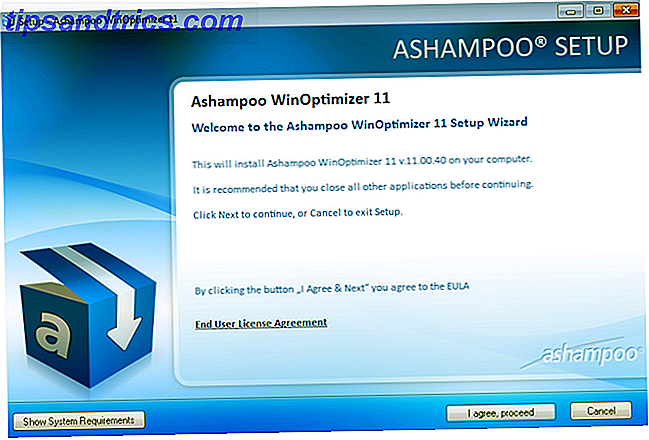
![Lag DVDer og Blu-ray Disc-sikkerhetskopier uten problemer med DVDFab Copy Suite [Giveaway]](https://www.tipsandtrics.com/img/windows/513/create-dvds-blu-ray-disc-backups-effortlessly-with-dvdfab-copy-suite.png)
